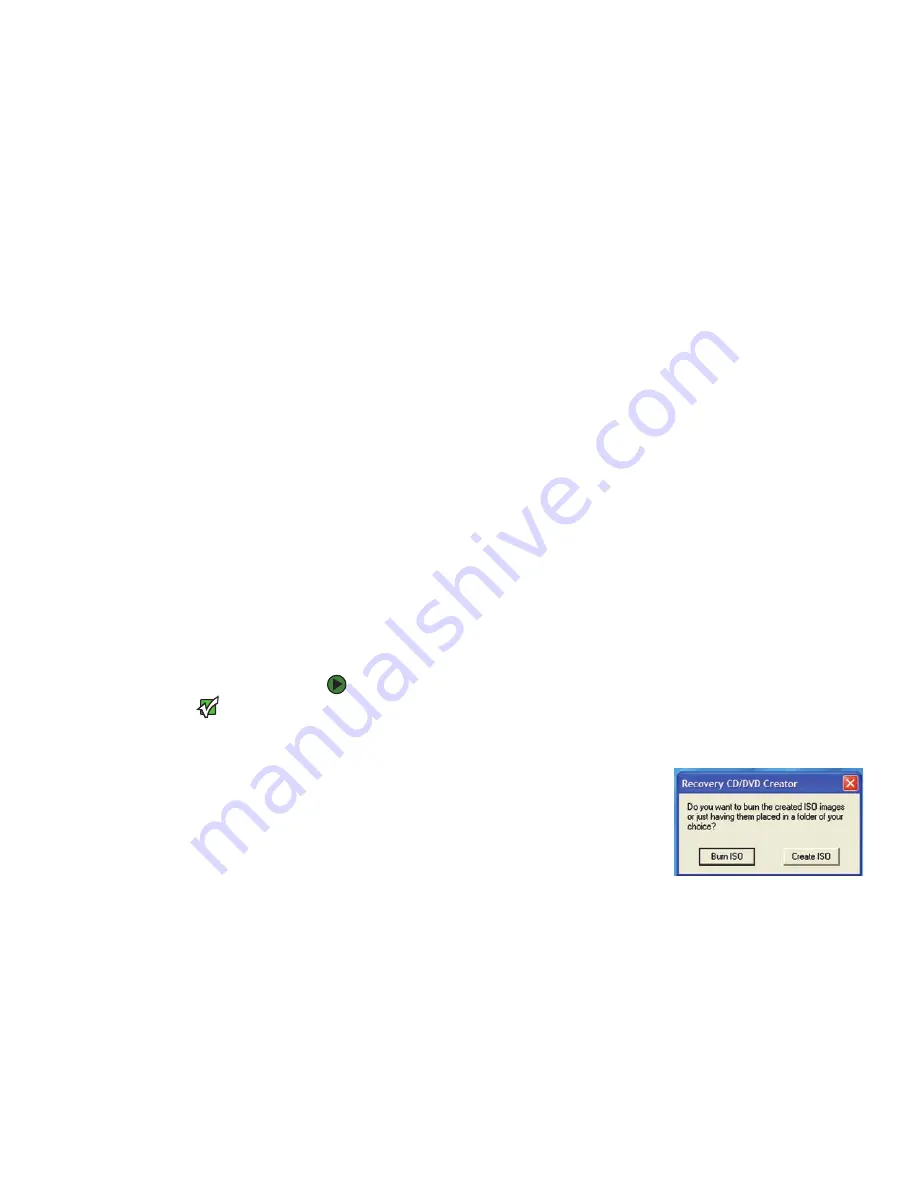
Recuperación de controladores y aplicaciones
www.mx.gateway.com
29
Recuperación de controladores y aplicaciones
La unidad de disco duro de la computadora portátil contiene todo lo que usted
necesita para restaurar el sistema por completo, incluido Windows XP, los
controladores de dispositivos y otros programas. Usted también puede
restaurar programas y controladores de dispositivos empleando los discos de
recuperación de controladores y aplicaciones
que usted cree. Tiene la posibilidad
de crear los discos de recuperación inmediatamente (opción recomendada) o
hacerlo luego.
Si desea más información sobre la creación de discos de recuperación, consulte
la sección
“Creación de discos de recuperación de controladores y aplicaciones”,
en la página 29
.
Si desea más información sobre el empleo de la red para almacenar y crear
discos de recuperación, consulte las secciones:
■
“Copia de los archivos de recuperación de controladores y aplicaciones en
una red”, en la página 31
■
“Creación de discos a partir de archivos de recuperación de una red”, en
la página 32
Creación de discos de recuperación de controladores y aplicaciones
Usted puede utilizar discos de recuperación de controladores y aplicaciones
para restaurar controladores de dispositivos y programas. Puede crear una
cantidad ilimitada de discos de recuperación de controladores y aplicaciones.
Antes de proceder, asegúrese de que la computadora portátil posea una unidad
grabable. Si la computadora no la posee, consulte la sección
“Copia de los
archivos de recuperación de controladores y aplicaciones en una red”, en la
página 31
.
Para grabar un juego de discos de recuperación de controladores y aplicaciones:
Importante
Si usted va a grabar en CD, asegúrese de
que sean discos CD-R y no CD-RW. Si va
a grabar en DVD, asegúrese de que sea
un disco DVD-R o DVD+R y no un disco
DVD-RW o DVD+RW.
1
Asegúrese de tener discos en blanco. Según el tipo de unidad grabable
que posea la computadora portátil, usted necesitará varios discos CD-R o
un disco DVD-R o DVD+R.
2
Haga clic en
Inicio
,
Todos los programas
,
Recuperación del sistema
y luego en
Crear
discos de controladores y aplicaciones
.
Un cuadro de diálogo le preguntará si desea
"Grabar ISO" (grabar discos de recuperación)
o "Crear ISO" (copiar los archivos en
una unidad).
Содержание MX6110m
Страница 1: ...GUÍA DEL USUARIO Computadora Gateway ...
Страница 8: ...CAPÍTULO 1 1 Cómoobtenerayuda Sitio web de Gateway Ayuda y soporte técnico BigFix Ayuda en línea ...
Страница 13: ...Capítulo 1 Cómo obtener ayuda www mx gateway com 6 ...
Страница 33: ...Capítulo 2 Uso de Windows XP www mx gateway com 26 ...
Страница 45: ...Capítulo 3 Recuperación del sistema www mx gateway com 38 ...
Страница 69: ...Capítulo 6 Conexión de dispositivos www mx gateway com 62 ...
Страница 107: ...Capítulo 9 Conexión de red inalámbrica www mx gateway com 100 ...
Страница 117: ...Capítulo 10 Envío y recepción de faxes www mx gateway com 110 ...
Страница 131: ...Capítulo 11 Personalización de la computadora portátil www mx gateway com 124 ...
Страница 145: ...Capítulo 12 Mantenimiento de la computadora portátil www mx gateway com 138 ...
Страница 151: ...Capítulo 13 Viajes con su computadora portátil www mx gateway com 144 ...
Страница 175: ...Capítulo 14 Resolución de problemas www mx gateway com 168 ...
Страница 176: ...APÉNDICE A 169 Informaciónlegalydeseguridad Información importante acerca de la seguridad Avisos ...
Страница 186: ...8511192 MAN GW GEN NB USR GDE MX R0 ...
















































